Como Colocar 0 a Esquerda no Excel? Números com zeros à esquerda costumam ser automaticamente ajustados, removendo esses zeros.
Mas, isso pode ser um problema quando lidamos com códigos, identificadores, registros ou qualquer dado que exija esse formato específico.
No entanto, existem formas simples e eficientes de manter esses zeros, garantindo a padronização dos dados mesmo em colunas numéricas.
Vamos colocar em prática essa incrível possibilidade.
Formatar Células Como Texto
Imagine que você precisa incluir zeros à esquerda dos números para criar um código identificador, como 001 ou 007.
No entanto, ao digitar esses valores, o Excel automaticamente remove os zeros iniciais, exibindo apenas o número, como 1, o que pode comprometer o padrão desejado.
Para isso, você pode formatar como texto as células em que os números serão incluídos, sendo ideal para casos em que você irá digitar os valores manualmente.
Sendo assim, selecione as células, clique com o botão direito e vá em Formatar Células:

Então, ao abrir uma janela de configurações, clique na aba de Número e escolha a categoria Texto:
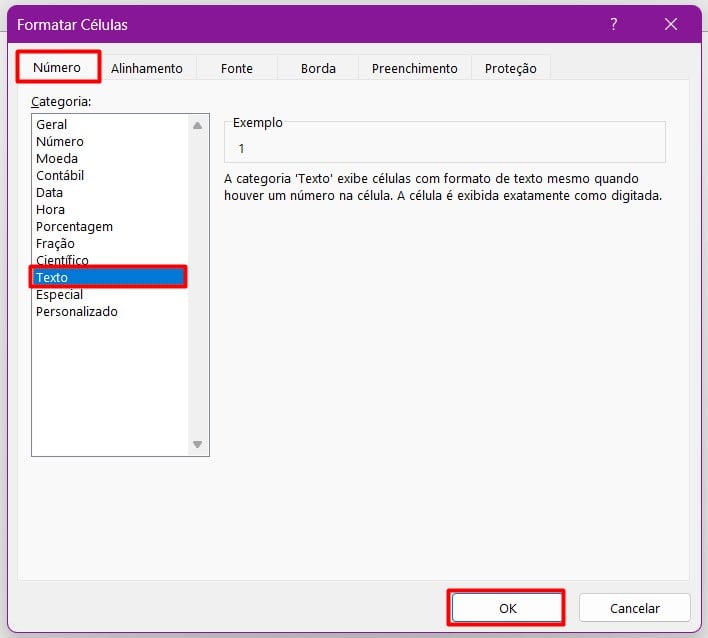
Ao confirmar a ação com OK, você conseguirá digitar os dados com zeros à esquerda:
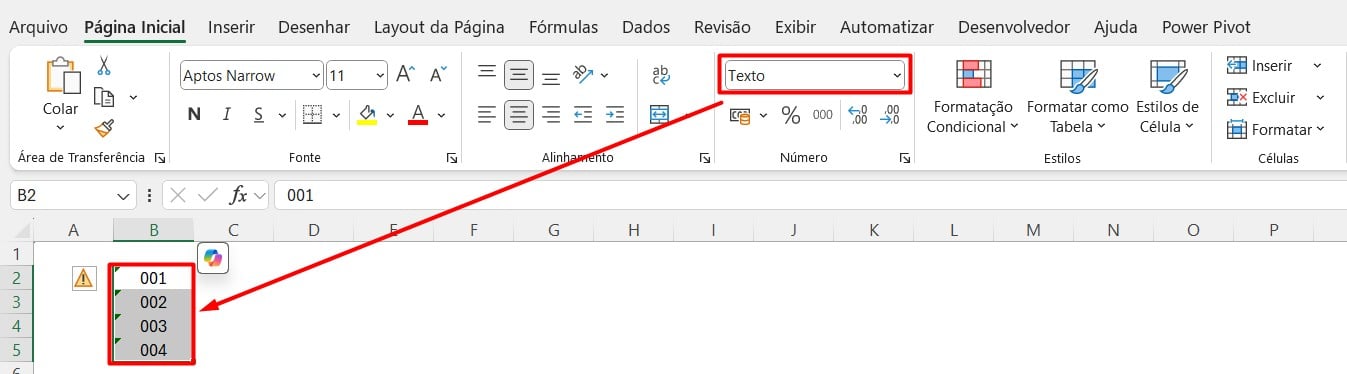
Usar Formatação Personalizada
Mas, se você quiser manter os números formatados como números, é possível fazer uma formatação personalizada.
Então, selecione novamente as células desejadas e clique nas teclas CTRL + 1.
Ao abrir a janela de configuração, vá até a aba de Número e clique em Personalizado.
No campo de Tipo, digite 000 para manter os três dígitos:
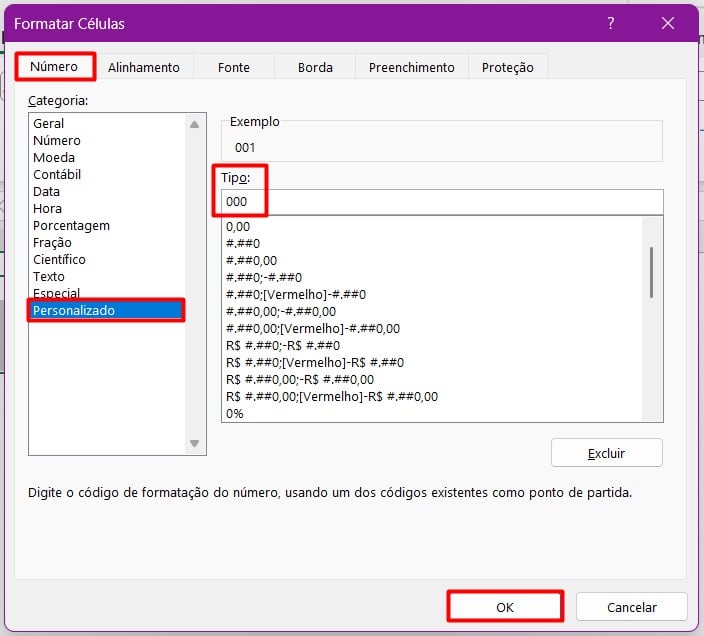
Assim, ao confirmar a ação com OK, os zeros serão mantidos à esquerda da célula:
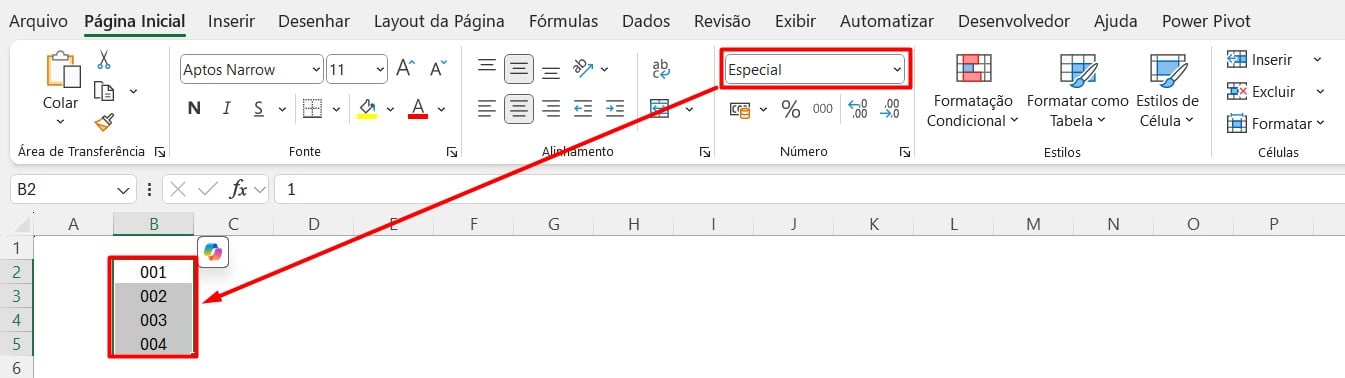
Usar a Função TEXTO
Por fim, se quiser gerar esse formato com fórmulas, você pode utilizar a função TEXTO.
Sendo assim, basta aplicar a fórmula TEXTO, selecionando o número desejado e o formato definido, como “000”
=TEXTO(A2;”000″)
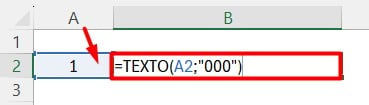
Assim, ao clicar em ENTER, o Excel irá exibir o valor com zeros à esquerda, mesmo que o conteúdo original seja apenas numérico.
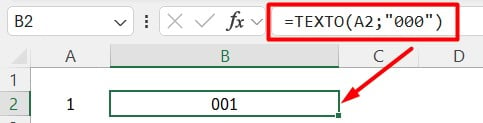
Portanto, seguindo os exemplos acima, você irá conseguir inserir os zeros à esquerda da sua célula no Excel.
Curso de Excel Completo: Do Básico ao Avançado.
Quer aprender Excel do Básico ao Avançado, passando por Dashboards? Clique na imagem abaixo e saiba mais sobre este Curso de Excel Completo.
Por fim, deixe seu comentário sobre se gostou deste post tutorial e se você irá usar essas técnicas em suas planilhas de Excel. E você também pode enviar a sua sugestão para os próximos posts. Até breve!














